Исправить черный экран Windows 10 с курсором [100% работает]
Опубликовано: 2019-01-27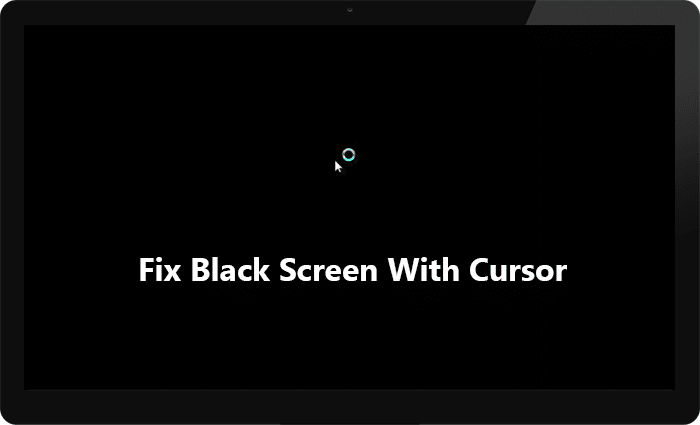
Исправить черный экран Windows 10 с курсором: если вы столкнулись с этой проблемой, когда экран вашего ноутбука или ПК внезапно становится черным после запуска, и вы не можете попасть на экран входа в систему, не волнуйтесь, сегодня мы увидим, как это сделать. исправить эту проблему. Когда вы запускаете свой компьютер, он обычно загружается, и вы видите экран входа в систему Windows 10, но в этом случае вы увидите экран BIOS с логотипом Windows, но после этого все, что вы увидите, это черный экран с курсором мыши.
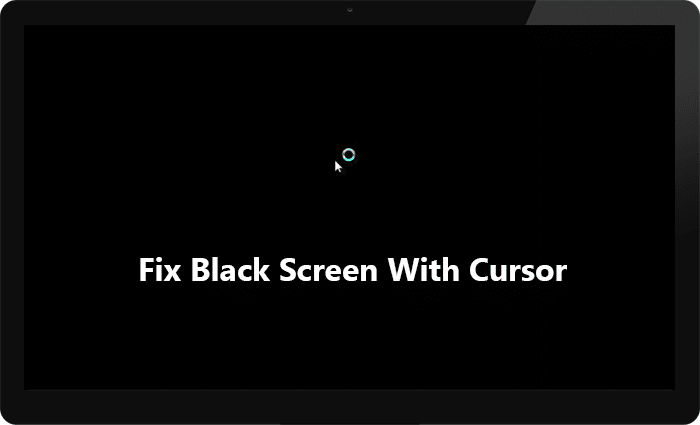
Щелчок левой или правой кнопкой мыши не работает на черном экране, вы сможете только перетаскивать указатель мыши по черному экрану, что не имеет особого смысла. Клавиатура тоже не реагирует на черном экране, нажатие Ctrl+Alt+Del или Ctrl+Shift+Esc ничего не делает, в принципе ничего не работает и ты застреваешь на черном экране. Единственное, что вы можете сделать, это принудительно выключить компьютер и выключить его.
У этой проблемы нет особой причины, поскольку она может быть вызвана поврежденными, несовместимыми или устаревшими драйверами дисплея, поврежденными файлами Windows или системными файлами, остатками заряда батареи и т. д. Если вы попытаетесь загрузиться в безопасном режиме, вы снова застрянете при загрузке. файлов, и вы снова увидите черный экран с курсором мыши. В любом случае, не теряя времени, давайте посмотрим, как исправить черный экран Windows 10 с помощью курсора с помощью приведенного ниже руководства по устранению неполадок.
Содержание
- Исправить черный экран Windows 10 с курсором
- Если вы можете войти в Windows, попробуйте выполнить следующие действия:
- Способ 1: перезагрузите ноутбук
- Способ 2: переключение дисплеев
- Способ 3: удалите драйверы видеокарты
- Способ 4: обновите драйверы видеокарты
- Способ 5: отключить быстрый запуск
- Способ 6: отключить встроенную видеокарту
- Способ 7. Активируйте встроенную учетную запись администратора Windows.
- Способ 8: обновите BIOS
- Способ 8: перезагрузите компьютер
- Способ 9: Восстановить Установить Windows 10
- Если вы не можете войти в Windows, выполните следующие действия:
- Способ 1: запустить автозагрузку/автоматическое восстановление
- Способ 2: запустить восстановление системы
- Способ 3: Запустите SFC и CHKDSK
- Способ 4: запустить DISM
- Способ 5: включить видео с низким разрешением
Исправить черный экран Windows 10 с курсором
Обязательно создайте точку восстановления на случай, если что-то пойдет не так.
Если вы можете войти в Windows, попробуйте выполнить следующие действия:
Чтобы получить доступ к Windows, вам необходимо перезагрузить компьютер в безопасном режиме с сетью, а затем следовать перечисленным ниже методам.
Способ 1: перезагрузите ноутбук
Первое, что вы должны попробовать, это извлечь аккумулятор из ноутбука, а затем отключить все остальные USB-накопители, шнур питания и т. д. После этого нажмите и удерживайте кнопку питания в течение 15 секунд, а затем снова вставьте аккумулятор и попробуйте снова зарядите аккумулятор, посмотрите, сможете ли вы исправить черный экран Windows 10 с проблемой курсора.

Способ 2: переключение дисплеев
1. Нажмите клавишу Windows + P , чтобы открыть меню «Проект».
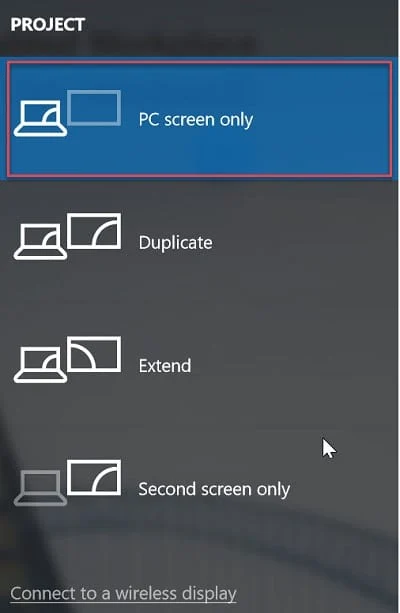
2. Из-за черного экрана вы не сможете увидеть меню «Проект», не волнуйтесь, это совершенно нормально.
3. Вам нужно несколько раз нажать клавишу со стрелкой вверх или вниз и нажать Enter.
4. Если вы не видите свой экран, и вы все еще застряли на черном экране, возможно, вам придется повторить вышеуказанные шаги несколько раз.
Примечание. Если ваша учетная запись Windows защищена паролем, вам нужно будет нажать пробел, затем ввести пароль и нажать Enter. После этого только вы сможете выполнить описанные выше шаги. Это может быть сложно, потому что вы будете делать это на черном экране, поэтому вам, возможно, придется попробовать несколько раз, прежде чем вы добьетесь успеха.
Способ 3: удалите драйверы видеокарты
1. В безопасном режиме нажмите клавишу Windows + R, затем введите devmgmt.msc и нажмите Enter, чтобы открыть диспетчер устройств.

2. Разверните Адаптер дисплея, затем щелкните правой кнопкой мыши встроенный адаптер дисплея и выберите «Удалить».
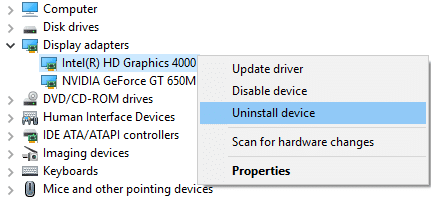
3. Теперь, если у вас есть выделенная видеокарта, щелкните ее правой кнопкой мыши и выберите «Отключить».
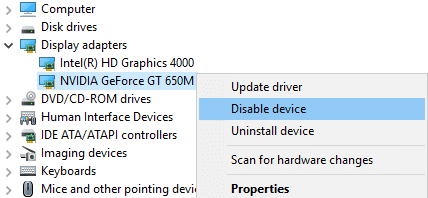
4. Теперь в меню «Диспетчер устройств» нажмите «Действие», затем нажмите «Сканировать на наличие изменений оборудования».
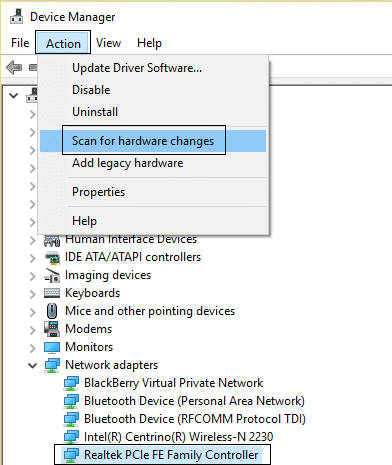
5. Перезагрузите компьютер и посмотрите, сможете ли вы исправить черный экран Windows 10 с помощью курсора.
Способ 4: обновите драйверы видеокарты
Обновите графические драйверы вручную с помощью диспетчера устройств
1. Нажмите клавишу Windows + R, затем введите devmgmt.msc и нажмите Enter, чтобы открыть диспетчер устройств.

2. Затем разверните Адаптеры дисплея , щелкните правой кнопкой мыши графическую карту и выберите Включить.
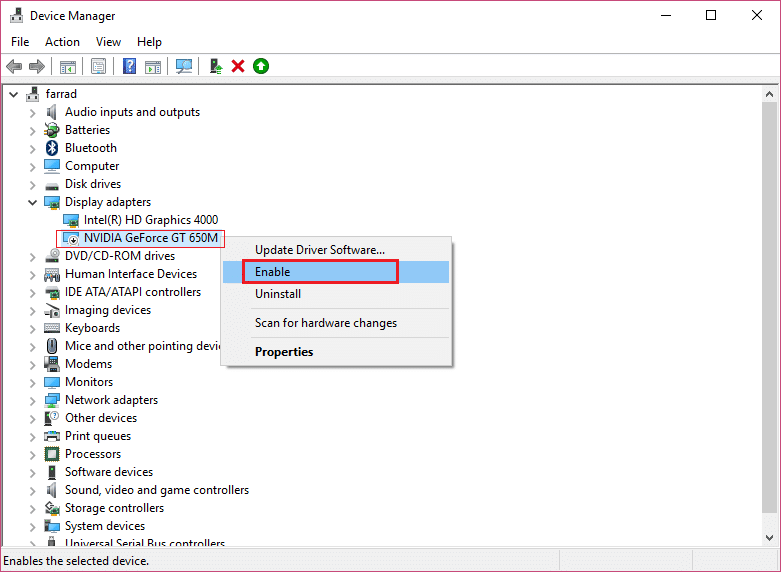
3. После того, как вы сделали это еще раз, щелкните правой кнопкой мыши видеокарту и выберите « Обновить драйвер ».
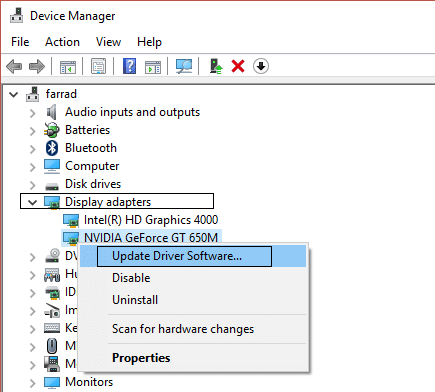
4. Выберите « Автоматический поиск обновленного программного обеспечения драйвера » и дождитесь завершения процесса.
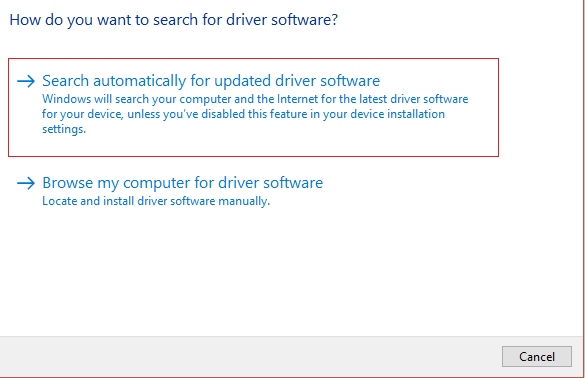
5. Если вышеуказанные шаги помогли решить проблему, то очень хорошо, если нет, то продолжайте.
6. Снова щелкните правой кнопкой мыши графическую карту и выберите « Обновить драйвер », но на этот раз на следующем экране выберите «Выполнить поиск драйверов на моем компьютере». “
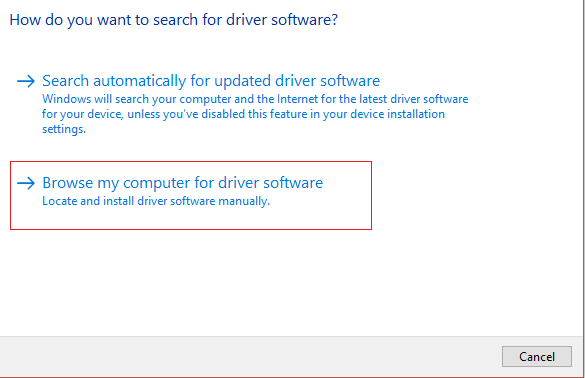
7. Теперь выберите « Позвольте мне выбрать из списка доступных драйверов на моем компьютере ».
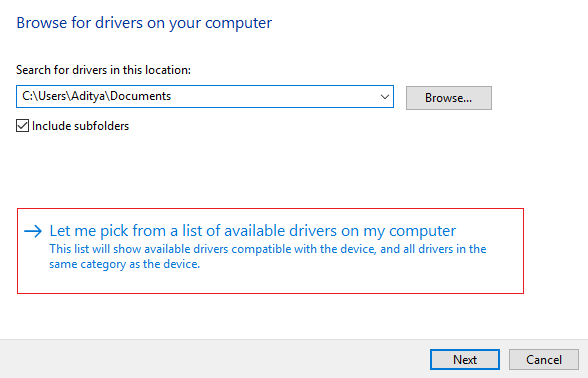
8. Наконец, выберите последнюю версию драйвера из списка и нажмите « Далее».
9. Подождите, пока описанный выше процесс завершится, и перезагрузите компьютер, чтобы сохранить изменения.
Выполните те же действия для встроенной видеокарты (в данном случае Intel), чтобы обновить ее драйверы. Посмотрите, сможете ли вы исправить черный экран Windows 10 с помощью курсора , если нет, перейдите к следующему шагу.
Автоматическое обновление графических драйверов с веб-сайта производителя
1. Нажмите Windows Key + R и в диалоговом окне введите « dxdiag » и нажмите Enter.
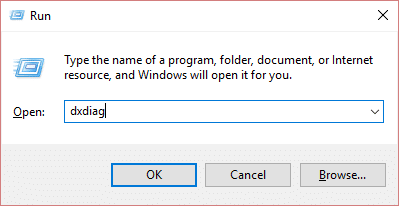
2. После этого найдите вкладку дисплея (будут две вкладки дисплея, одна для встроенной видеокарты, а другая для Nvidia), щелкните вкладку дисплея и найдите свою видеокарту.
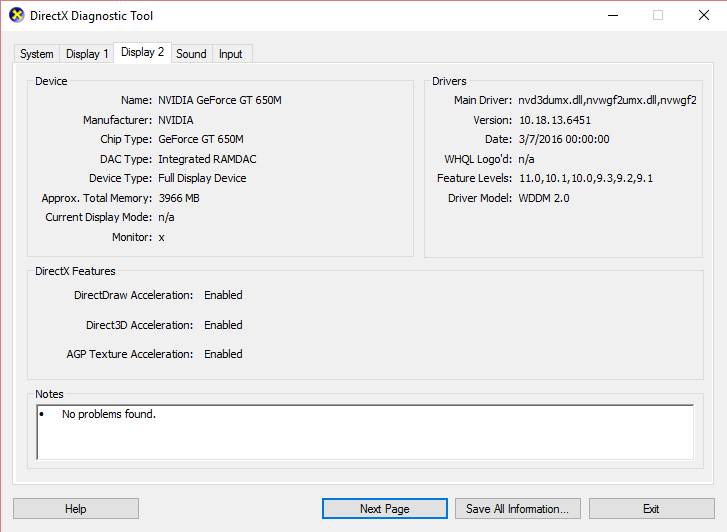
3. Теперь перейдите на веб-сайт загрузки драйверов Nvidia и введите сведения о продукте, которые мы только что узнали.
4. После ввода информации выполните поиск драйверов, нажмите «Согласен» и загрузите драйверы.
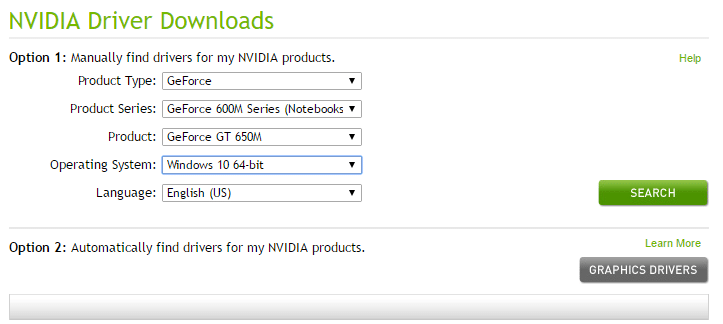
5. После успешной загрузки установите драйвер, и вы успешно обновили драйверы Nvidia вручную.
Способ 5: отключить быстрый запуск
1. Нажмите клавишу Windows + R, затем введите control и нажмите Enter, чтобы открыть панель управления.
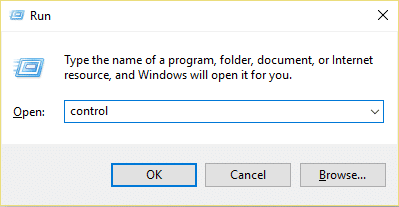
2. Нажмите « Оборудование и звук» , затем нажмите «Электропитание» .
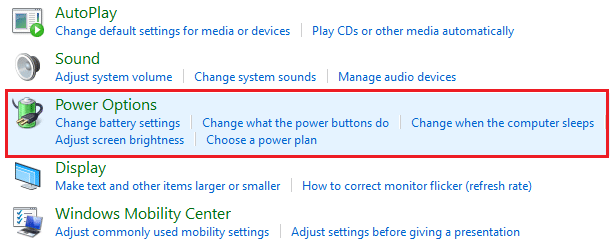
3. Затем в левой панели окна выберите « Выберите, что делают кнопки питания». “
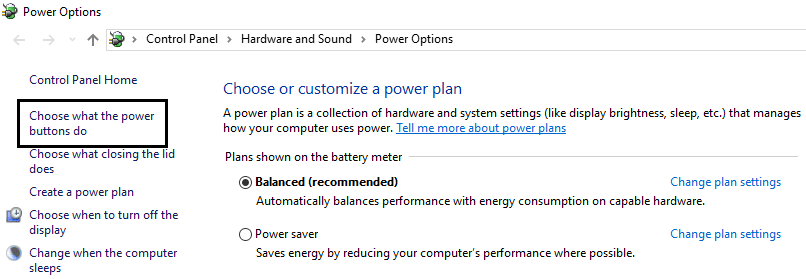
4. Теперь нажмите « Изменить настройки, которые в данный момент недоступны». “
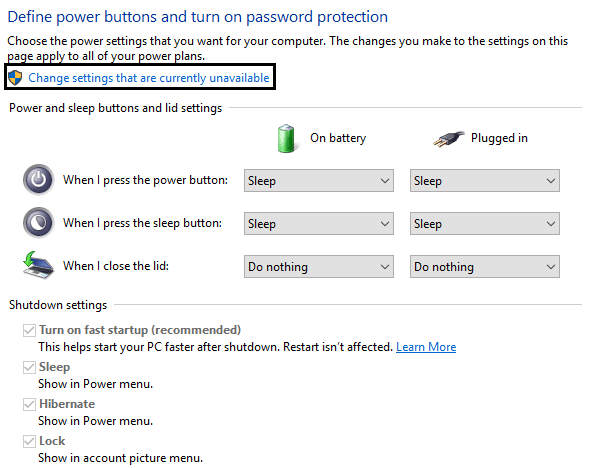
5. Снимите флажок « Включить быстрый запуск » и нажмите «Сохранить изменения».
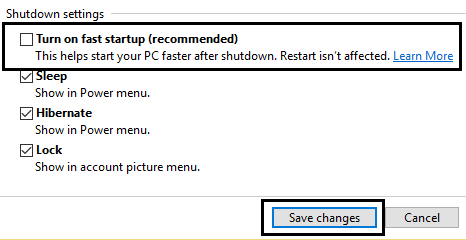
После перезагрузки посмотрите, сможете ли вы исправить черный экран Windows 10 с проблемой курсора, если нет, перейдите к следующему способу.
Способ 6: отключить встроенную видеокарту
1. Нажмите клавишу Windows + R, затем введите devmgmt.msc и нажмите Enter, чтобы открыть диспетчер устройств.

2. Разверните Адаптеры дисплея, затем щелкните правой кнопкой мыши Intel HD Graphics и выберите Отключить.
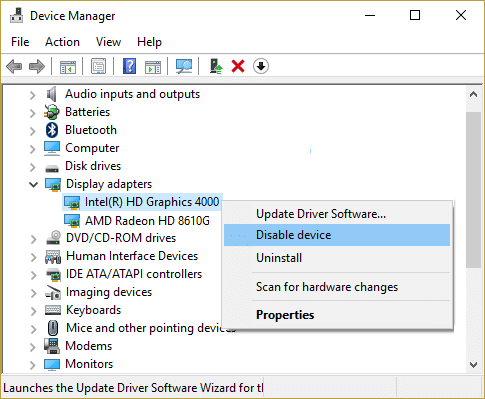
3. Перезагрузите компьютер, чтобы сохранить изменения, и посмотрите, сможете ли вы исправить черный экран Windows 10 с проблемой курсора.
Способ 7. Активируйте встроенную учетную запись администратора Windows.
Встроенная учетная запись администратора по умолчанию неактивна и имеет полный неограниченный доступ к ПК. Встроенная учетная запись администратора — это локальная учетная запись, и основное различие между этой учетной записью и учетной записью администратора пользователя заключается в том, что встроенная учетная запись администратора не получает запросы UAC, в то время как другая делает это. Учетная запись администратора пользователя является учетной записью администратора без повышенных прав, тогда как встроенная учетная запись администратора является учетной записью администратора с повышенными правами. Итак, не теряя времени, давайте посмотрим, как включить встроенную учетную запись администратора.

Способ 8: обновите BIOS
Выполнение обновления BIOS является критической задачей, и если что-то пойдет не так, это может серьезно повредить вашу систему, поэтому рекомендуется наблюдение специалиста.
1. Первый шаг — определить версию BIOS. Для этого нажмите клавишу Windows + R , затем введите « msinfo32 » (без кавычек) и нажмите Enter, чтобы открыть информацию о системе.
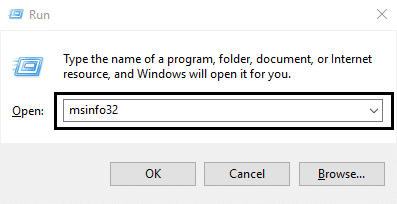
2. Когда откроется окно « Информация о системе» , найдите версию/дату BIOS, затем запишите производителя и версию BIOS.
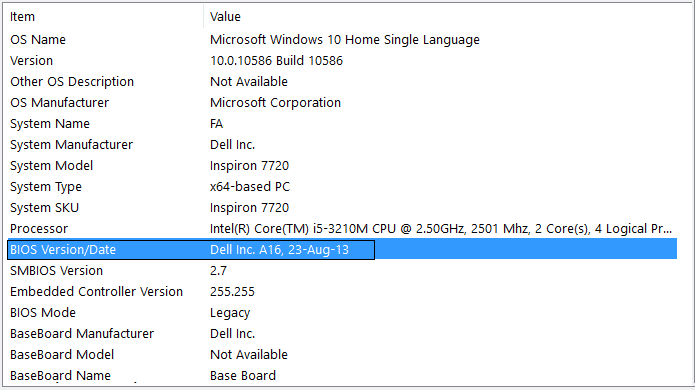
3. Затем перейдите на веб-сайт вашего производителя, например, в моем случае это Dell, поэтому я перейду на веб-сайт Dell, а затем введу серийный номер своего компьютера или нажму на параметр автоматического определения.
4. Теперь из списка показанных драйверов я нажму на BIOS и загружу рекомендуемое обновление.
Примечание. Не выключайте компьютер и не отсоединяйте его от источника питания во время обновления BIOS, иначе вы можете повредить компьютер. Во время обновления ваш компьютер перезагрузится, и вы ненадолго увидите черный экран.
5. После загрузки файла просто дважды щелкните файл Exe, чтобы запустить его.
6. Наконец, вы обновили BIOS, и это также может Исправить черный экран Windows 10 с курсором.
Способ 8: перезагрузите компьютер
Примечание. Если вы не можете получить доступ к своему компьютеру, перезагрузите его несколько раз, пока не запустится автоматическое восстановление. Затем перейдите к «Устранение неполадок»> «Сбросить этот компьютер»> «Удалить все».
1. Нажмите клавишу Windows + I, чтобы открыть «Настройки», затем щелкните значок «Обновление и безопасность».
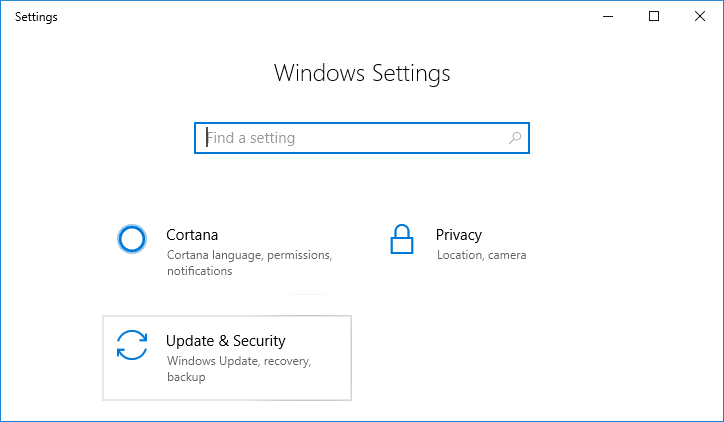
2. В меню слева выберите Recovery.
3. В разделе « Сбросить этот компьютер » нажмите кнопку « Начать ».
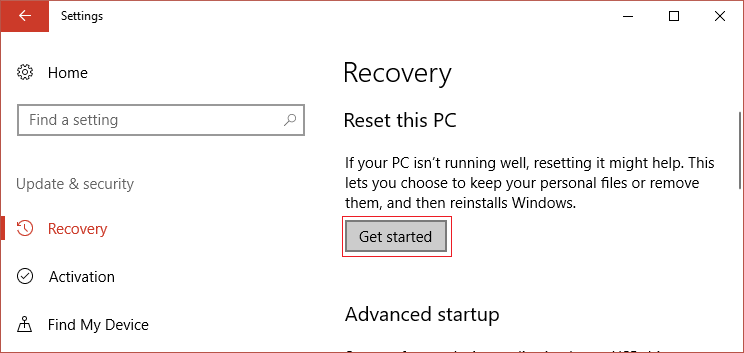
4. Выберите вариант « Сохранить мои файлы» .
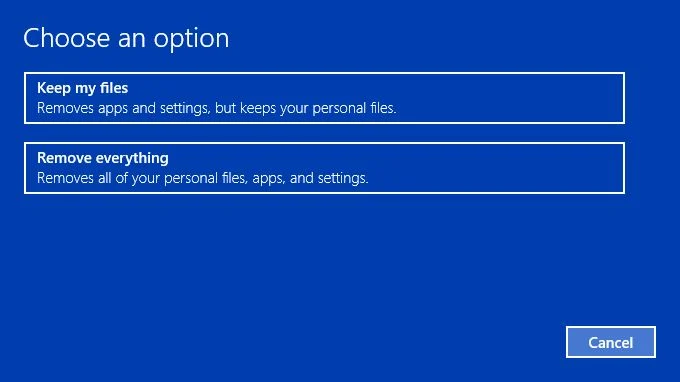
5. На следующем шаге вас могут попросить вставить установочный носитель Windows 10.
После сброса или перепрошивки проверьте, решена ли проблема с черным экраном Windows 10 с курсором или нет.
Способ 9: Восстановить Установить Windows 10
Этот метод является последним средством, потому что, если ничего не получится, этот метод обязательно устранит все проблемы с вашим ПК. Repair Install просто использует обновление на месте для устранения проблем с системой без удаления пользовательских данных, присутствующих в системе. Поэтому следуйте этой статье, чтобы узнать, как легко восстановить установку Windows 10.
Если вы не можете войти в Windows, выполните следующие действия:
Способ 1: запустить автозагрузку/автоматическое восстановление
1. Вставьте загрузочный установочный DVD-диск Windows 10 и перезагрузите компьютер.
2. Когда будет предложено нажать любую клавишу для загрузки с CD или DVD, нажмите любую клавишу, чтобы продолжить.
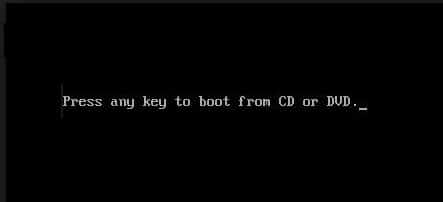
3.Выберите предпочтительный язык и нажмите Далее. Нажмите Восстановить компьютер в левом нижнем углу.

4. На экране выбора параметров нажмите « Устранение неполадок ».
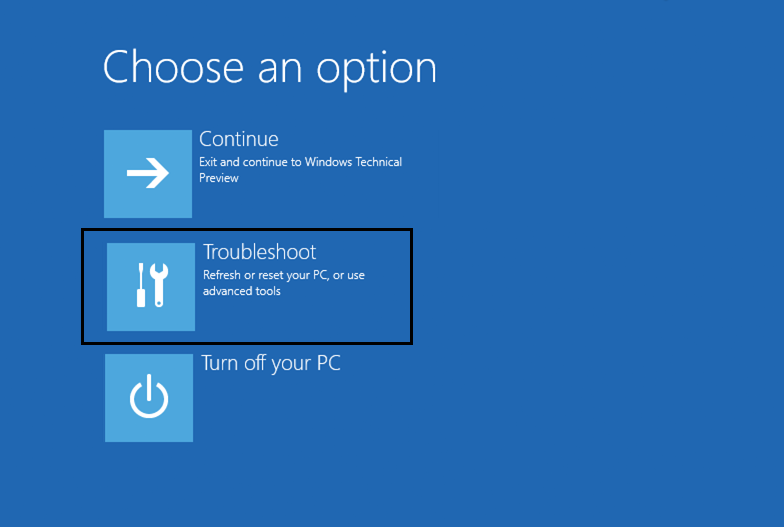
5. На экране «Устранение неполадок» нажмите « Дополнительно» .
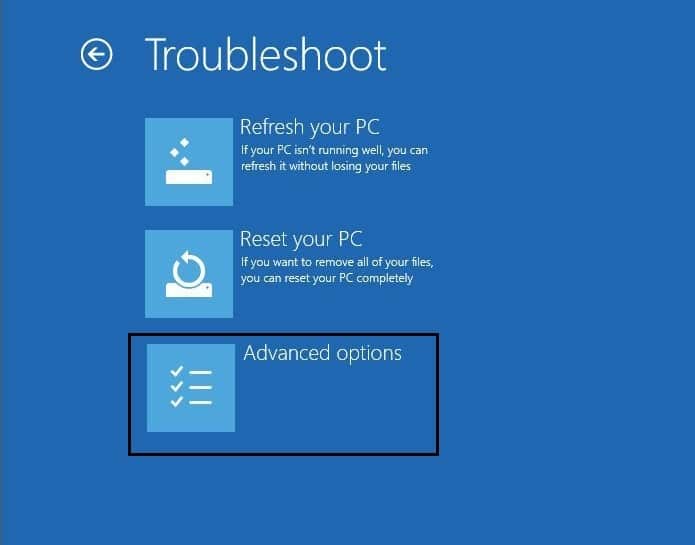
6. На экране «Дополнительные параметры» нажмите « Автоматическое восстановление» или «Восстановление при загрузке ».
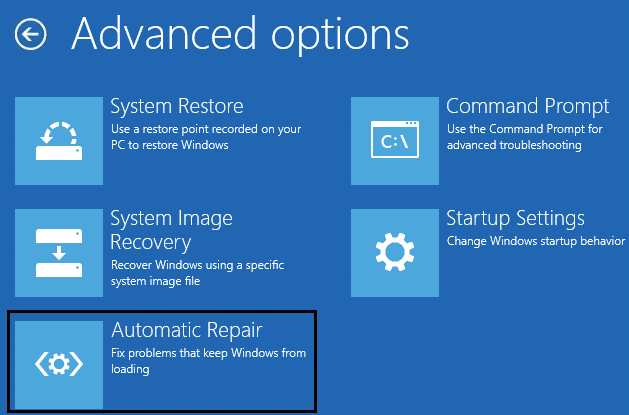
7. Дождитесь завершения автоматического восстановления Windows/ восстановления при загрузке.
8. Перезапустите, и вы успешно исправите черный экран Windows 10 с проблемой курсора.
Также прочитайте, как исправить, что автоматическое восстановление не может восстановить ваш компьютер.
Способ 2: запустить восстановление системы
1. Вставьте установочный носитель Windows или диск восстановления/диск восстановления системы, выберите языковые настройки и нажмите «Далее».
2. Нажмите Восстановить компьютер внизу.

3. Теперь выберите « Устранение неполадок », а затем « Дополнительные параметры».
4. Наконец, нажмите « Восстановление системы » и следуйте инструкциям на экране, чтобы завершить восстановление.
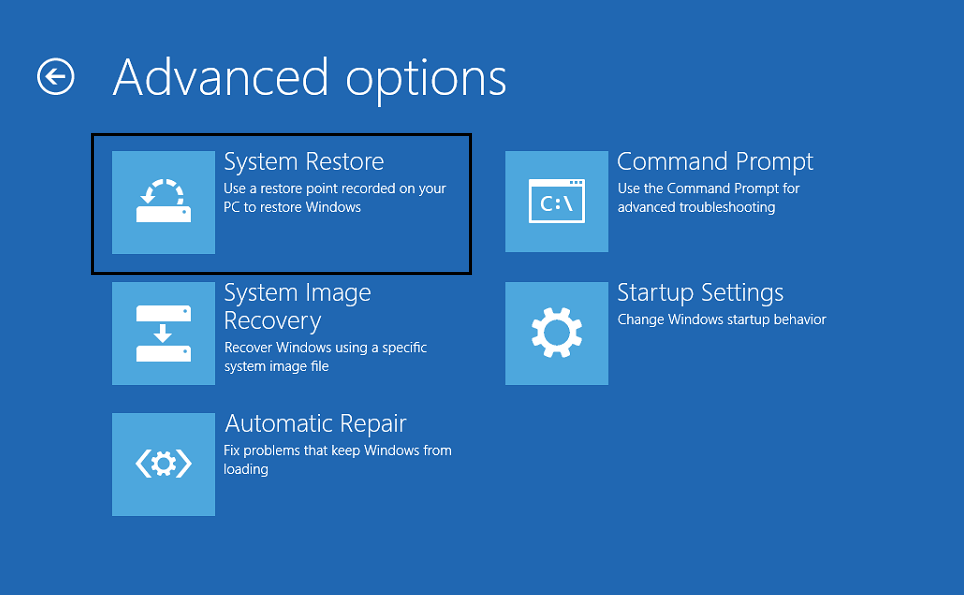
5. Перезагрузите компьютер, чтобы сохранить изменения.
Способ 3: Запустите SFC и CHKDSK
1. Используя описанный выше метод, откройте командную строку с помощью установочного диска Windows.
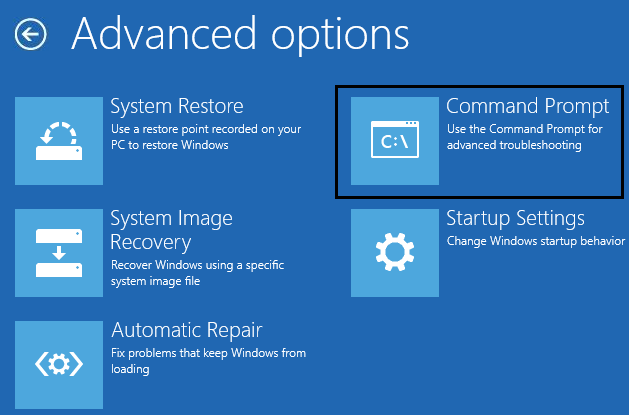
2. Введите следующую команду в cmd и нажмите Enter после каждой:
sfc /scannow /offbootdir=c:\ /offwindir=c:\windows chkdsk C:/f/r/x
Примечание. Убедитесь, что вы используете букву диска, на котором в данный момент установлена Windows. Также в приведенной выше команде C: это диск, на котором мы хотим запустить проверку диска, /f обозначает флаг, который chkdsk дает разрешение на исправление любых ошибок, связанных с диском, /r позволяет chkdsk искать поврежденные сектора и выполнять восстановление и /x указывает контрольному диску отключить диск перед началом процесса.
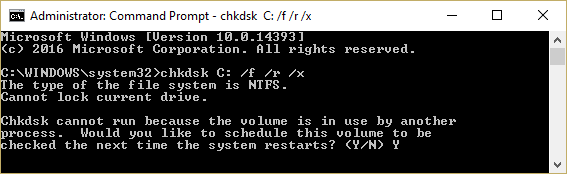
3.Выйдите из командной строки и перезагрузите компьютер. Это должно исправить черный экран Windows 10 с проблемой курсора , но если вы все еще застряли, перейдите к следующему методу.
Способ 4: запустить DISM
1. Снова откройте командную строку, используя описанный выше метод, и введите следующую команду:
DISM/Онлайн/Cleanup-Image/RestoreHealth
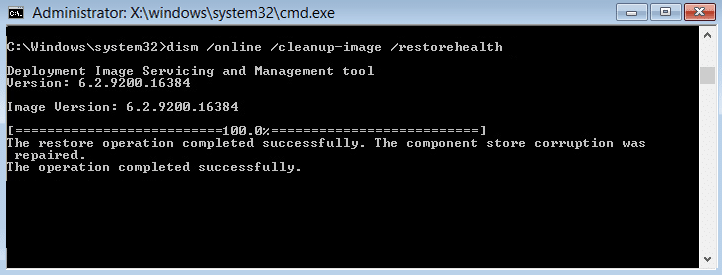
2. Нажмите Enter, чтобы запустить указанную выше команду, и дождитесь завершения процесса, обычно это занимает 15-20 минут.
ПРИМЕЧАНИЕ. Если приведенная выше команда не работает, попробуйте следующую: Dism/Image:C:\offline/Cleanup-Image/RestoreHealth/Source:c:\test\mount\windows Dism/Online/Cleanup-Image/RestoreHealth/Source:c:\test\mount\windows/LimitAccess
3.После завершения процесса перезагрузите компьютер.
Способ 5: включить видео с низким разрешением
Прежде всего, обязательно удалите все внешние вложения, затем удалите все компакт-диски или DVD-диски с ПК и перезагрузите компьютер.
2. Нажмите и удерживайте клавишу F8, чтобы открыть экран дополнительных параметров загрузки. Для Windows 10 вам необходимо следовать этому руководству.
3. Перезагрузите Windows 10.
4.После перезагрузки системы войдите в настройки BIOS и настройте ПК на загрузку с CD/DVD.
5. Вставьте загрузочный установочный DVD-диск Windows 10 и перезагрузите компьютер.
6. Когда будет предложено нажать любую клавишу для загрузки с компакт-диска или DVD, нажмите любую клавишу для продолжения .
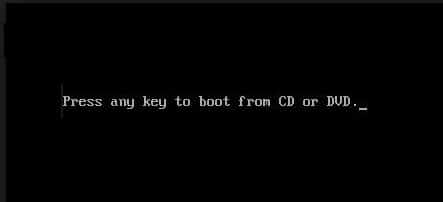
7.Выберите предпочтительный язык и нажмите Далее. Нажмите Восстановить компьютер в левом нижнем углу.

8. На экране выбора параметров нажмите « Устранение неполадок » .
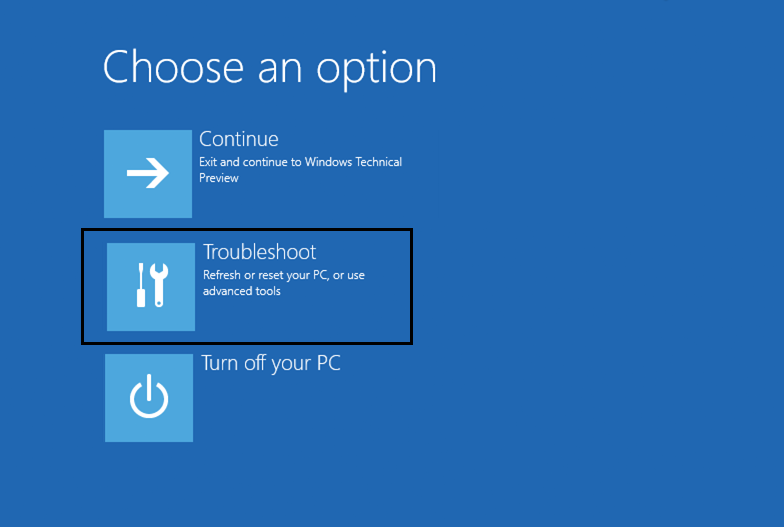
9. На экране «Устранение неполадок» нажмите « Дополнительно» .
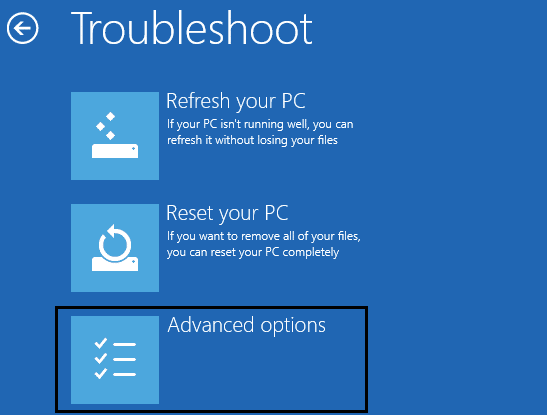
10. На экране «Дополнительные параметры» нажмите «Командная строка ».
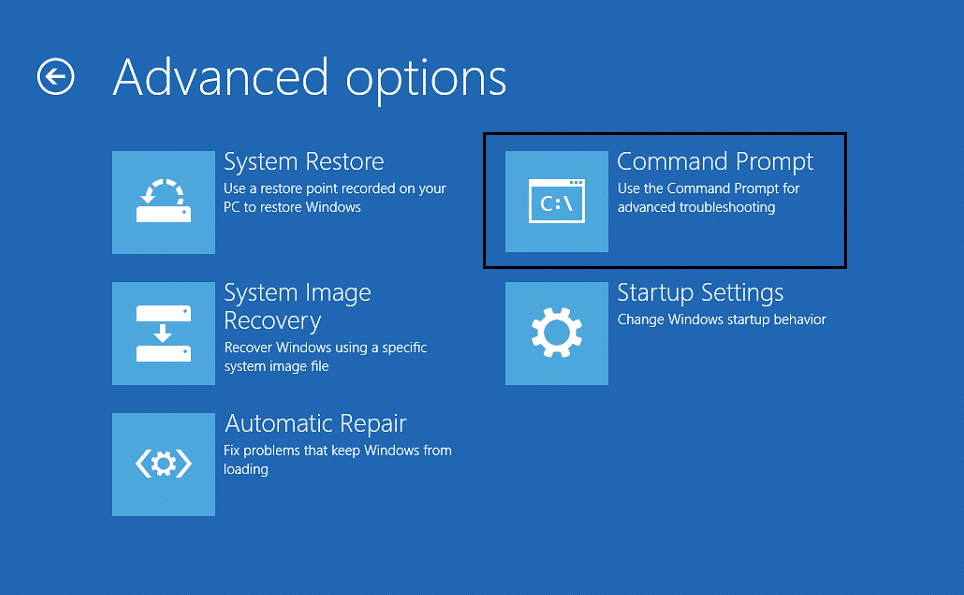
11. Когда откроется командная строка (CMD), введите C: и нажмите Enter.
12. Теперь введите следующую команду:
BCDEDIT /SET {ПО УМОЛЧАНИЮ} BOOTMENUPOLICY LEGACY
13. И нажмите Enter, чтобы включить устаревшее расширенное меню загрузки.

14. Закройте командную строку и вернитесь на экран выбора параметров, нажмите «Продолжить», чтобы перезапустить Windows 10.
15. Наконец, не забудьте извлечь установочный DVD-диск Windows 10, чтобы получить параметры загрузки.
16. На экране «Дополнительные параметры загрузки» с помощью клавиш со стрелками выделите « Включить видео с низким разрешением » (640×480) и нажмите «Ввод».
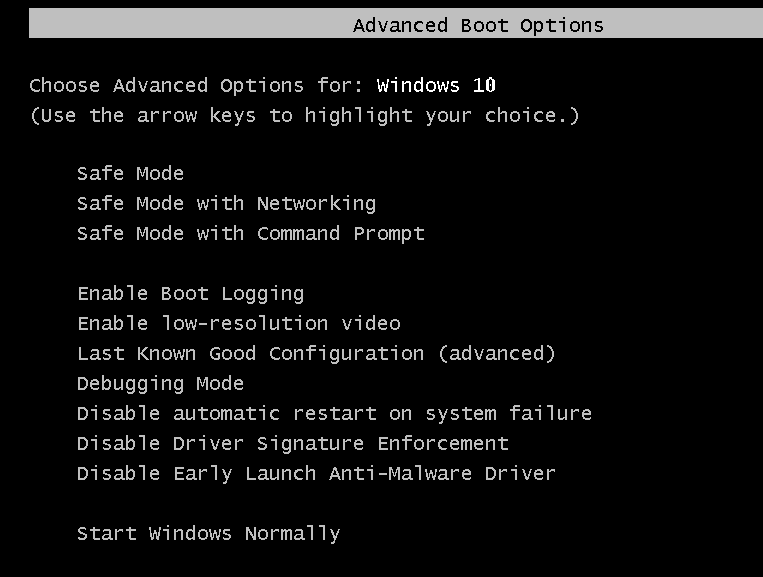
Если проблемы не появляются в режиме низкого разрешения, проблема связана с драйверами видео/дисплея. Вы можете исправить черный экран Windows 10 с проблемой курсора , просто загрузив драйвер видеокарты с веб-сайта производителя и установив его в безопасном режиме.
Рекомендуемые:
- Исправить сбой Video TDR (atikmpag.sys) в Windows 10
- Ошибка планшета Wacom: ваше устройство не подключено к компьютеру
- Исправьте ошибку «Срок действия лицензии Windows скоро истечет»
- Исправить ошибку тайм-аута Watchdog Watchdog в Windows 10
Вот и все, вы успешно исправили черный экран Windows 10 с проблемой курсора , но если у вас все еще есть какие-либо вопросы относительно этого руководства, не стесняйтесь задавать их в разделе комментариев.
